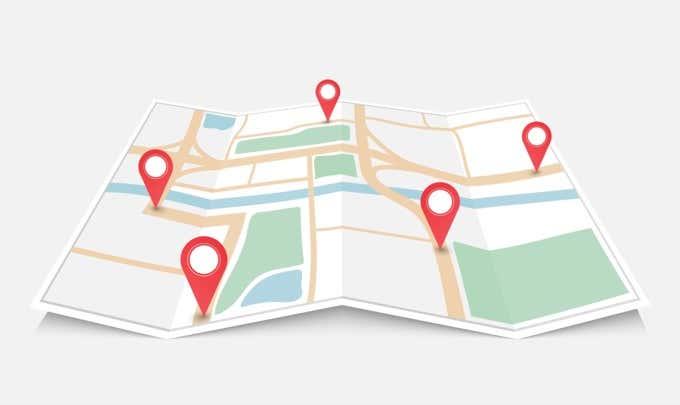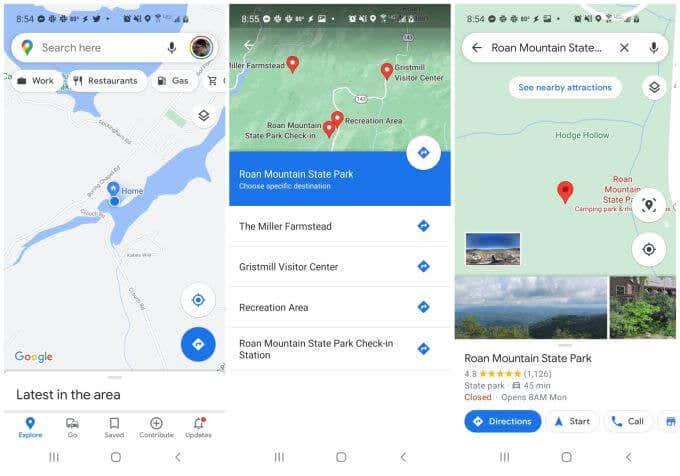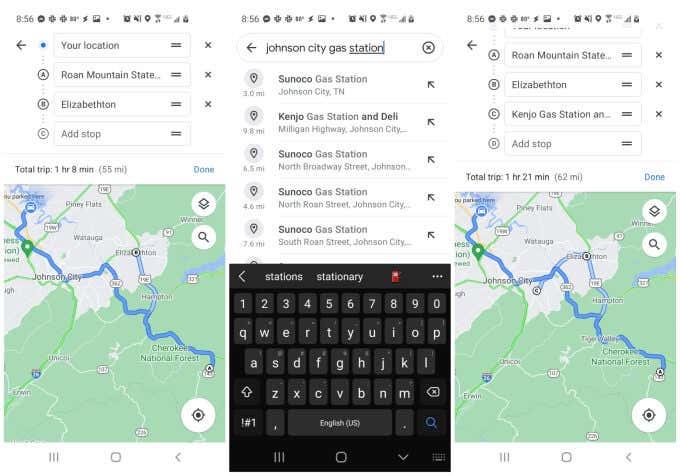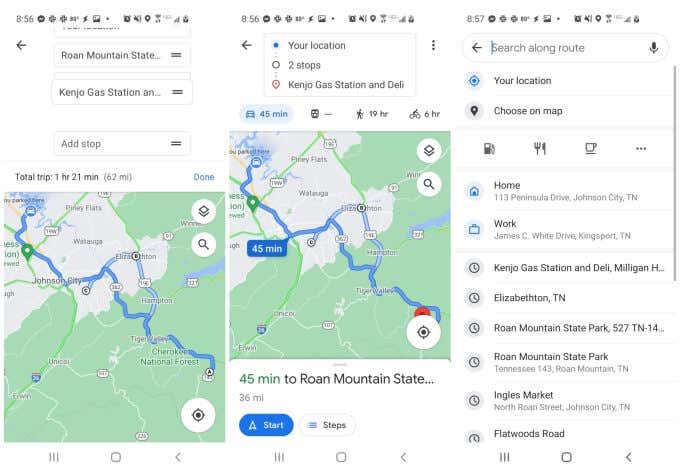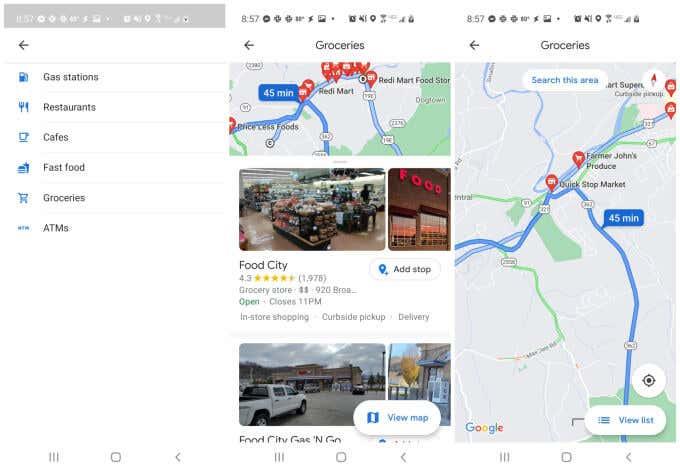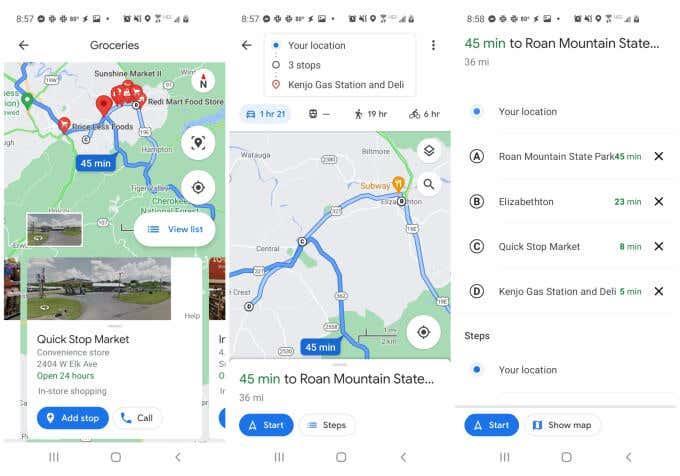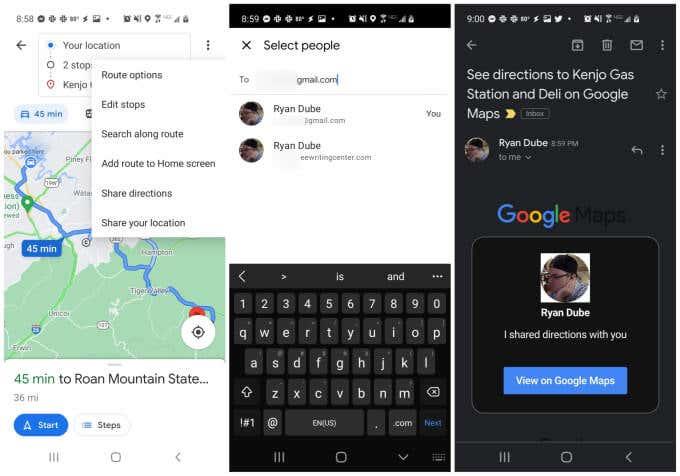Οι Χάρτες Google είναι μια από τις πιο γνωστές εφαρμογές πλοήγησης που χρησιμοποιούνται σήμερα. Οι άνθρωποι το χρησιμοποιούν κυρίως για οδηγίες οδήγησης, αλλά και για να βρουν μονοπάτια πεζοπορίας, τοπικές επιχειρήσεις και πολλά άλλα. Υπάρχουν πολλές εναλλακτικές λύσεις για τους Χάρτες Google, αλλά καμία από αυτές δεν έχει την ίδια δημοτικότητα.
Ένα από τα πιο χρήσιμα χαρακτηριστικά που είναι διαθέσιμα είναι η δυνατότητα προγραμματισμού πολλαπλών στάσεων στους Χάρτες Google. Μπορείτε να αποκτήσετε πρόσβαση σε αυτήν τη λειτουργία από διάφορα σημεία της εφαρμογής. Σε αυτόν τον οδηγό, θα μάθετε πώς να χρησιμοποιείτε αυτήν τη δυνατότητα.
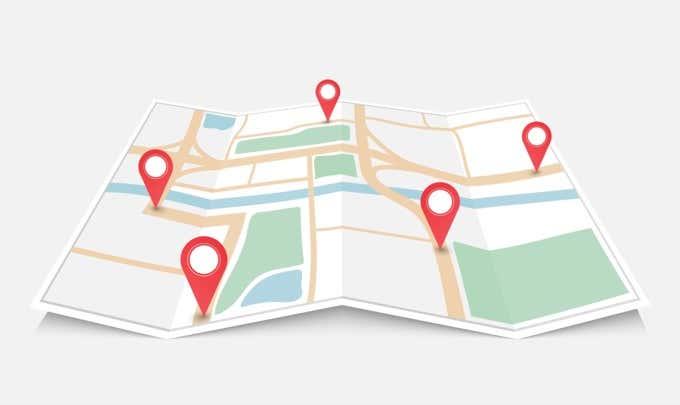
Προσθήκη πολλαπλών στάσεων στους Χάρτες Google
Η δυνατότητα προσθήκης πολλαπλών στάσεων στους Χάρτες Google είναι ενσωματωμένη στην ίδια τη διαδικασία αναζήτησης τοποθεσίας. Είναι λίγο σαν τη δημιουργία προσαρμοσμένων διαδρομών , αλλά μπορείτε να χρησιμοποιήσετε αυτήν τη δυνατότητα εν κινήσει ενώ ταξιδεύετε. Για να ξεκινήσετε, θα πρέπει πρώτα να επισημάνετε το σημείο λήξης της διαδρομής σας.
Για να το κάνετε αυτό, απλώς ανοίξτε την εφαρμογή Χάρτες Google και πληκτρολογήστε μια τοποθεσία στο πεδίο αναζήτησης. Όταν η τοποθεσία που θέλετε εμφανιστεί στη λίστα, απλώς πατήστε την.
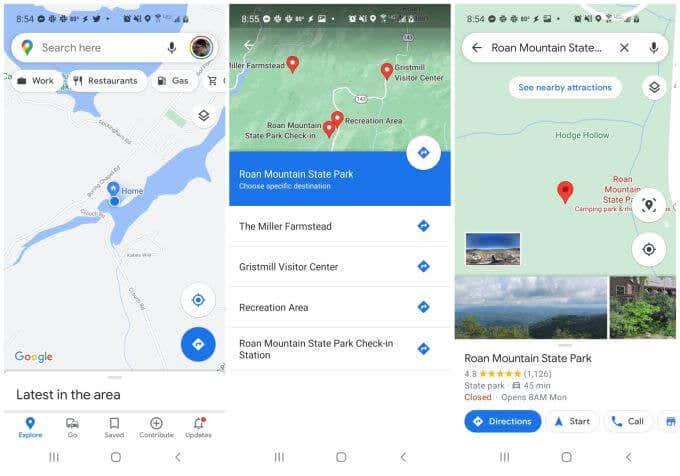
Θα δείτε τον δείκτη για αυτήν την τοποθεσία να εμφανίζεται στον χάρτη. Μπορείτε να επιλέξετε το κουμπί Οδηγίες για να επιλέξετε αυτήν την τοποθεσία ως σημείο τερματισμού της διαδρομής σας.
Σε αυτό το σημείο, η εφαρμογή Χάρτες Google σάς έχει στην προβολή διαδρομής. Θα δείτε την απόσταση και την ώρα μέχρι τον προορισμό σας κάτω από τον χάρτη.
Για να ξεκινήσετε τη δημιουργία της διαδρομής σας, πατήστε τις τρεις κουκκίδες επάνω δεξιά για να ανοίξετε το μενού. Επιλέξτε Προσθήκη στάσης από το μενού.
Αυτό θα ανοίξει το παράθυρο επεξεργασίας διαδρομής με πολλά πεδία που περιγράφουν την τρέχουσα διαδρομή σας από την αρχή μέχρι το τέλος.
Θα δείτε την τοποθεσία σας ως το σημείο εκκίνησης και τον προορισμό ως το δεύτερο σημείο (το τρέχον σημείο λήξης). Τώρα είστε έτοιμοι να προσθέσετε και να επεξεργαστείτε στάσεις κατά μήκος της διαδρομής.
Πώς να προσθέσετε και να επεξεργαστείτε στάσεις διαδρομής
Υπάρχουν πολλά χαρακτηριστικά ενσωματωμένα στο παράθυρο επεξεργασίας διαδρομής συσκευασμένα σε μια μικρή περιοχή.
Προσθήκη στάσεων διαδρομής
Για να προσθέσετε μια πόλη ή οποιαδήποτε άλλη τοποθεσία που γνωρίζετε ήδη το όνομα, απλώς πληκτρολογήστε αυτήν την τοποθεσία στο πεδίο επόμενο βήμα. Θα δείτε ένα μικρό γράμμα στα αριστερά που προσδιορίζει τον δείκτη του χάρτη για αυτήν τη στάση.
Εάν δεν γνωρίζετε το όνομα μιας στάσης, απλώς ξεκινήστε να την πληκτρολογείτε και θα δείτε μια λίστα να εμφανίζεται κάτω από το πεδίο αναζήτησης με μια λίστα με τοποθεσίες που ταιριάζουν κατά μήκος της διαδρομής σας.
Σημειώστε ότι θα δείτε επίσης την απόσταση αυτής της τοποθεσίας από την τρέχουσα τοποθεσία σας.
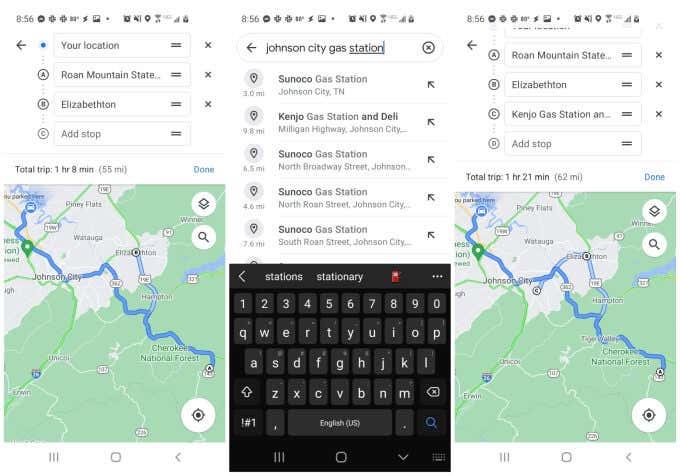
Πατήστε οποιοδήποτε από τα στοιχεία στα αποτελέσματα για να το επιλέξετε ως μία από τις στάσεις σας.
Μόλις ολοκληρώσετε τη δημιουργία της διαδρομής σας, θα δείτε όλα αυτά τα πολλαπλά σημεία στην τελική λίστα πάνω από τον χάρτη σας.
Επεξεργασία στάσεων διαδρομής
Μπορείτε να αναδιατάξετε τις στάσεις της διαδρομής σας κρατώντας και σύροντας αυτό το πεδίο με το δάχτυλό σας. Μετακινήστε τις νέες στάσεις που έχετε προσθέσει πριν από τον προορισμό σας για να τις κάνετε ενδιάμεσες στάσεις στο δρόμο σας προς αυτόν τον προορισμό.
Κάθε φορά που αγγίζετε το χάρτη, θα βλέπετε το σημείο έναρξης και λήξης να αναφέρονται στην κορυφή, μαζί με τον αριθμό των στάσεων που έχετε προσθέσει κατά μήκος της διαδρομής.
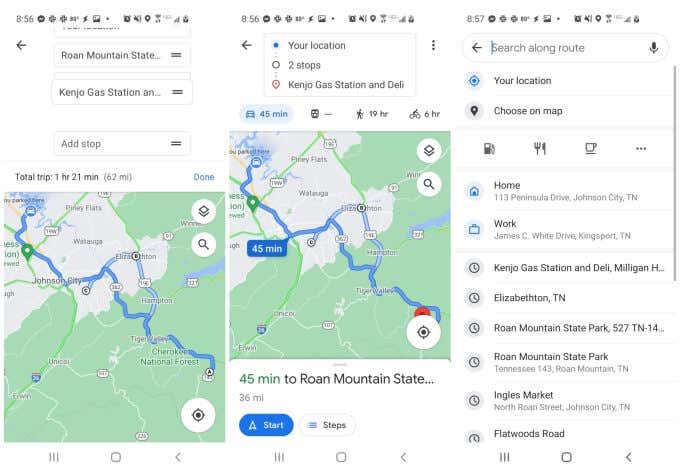
Μόλις ολοκληρωθεί η διαδρομή σας, απλώς επιλέξτε το κουμπί Έναρξη για να ξεκινήσετε την οδήγησή σας.
Χρησιμοποιώντας την Αναζήτηση στον χάρτη για να προσθέσετε πολλές στάσεις
Ένας άλλος τρόπος για να προσθέσετε πολλές στάσεις στους Χάρτες Google από την προβολή χάρτη (ακόμα και ενώ βρίσκεστε καθ'οδόν) είναι να πατήσετε το εικονίδιο του μικρού μεγεθυντικού φακού στον χάρτη. Αυτό θα ανοίξει ένα πεδίο αναζήτησης όπου μπορείτε να αναζητήσετε συγκεκριμένα σημεία ή γενικές στάσεις.
Μερικά παραδείγματα γενικών στάσεων περιλαμβάνουν:
- Εστιατόριο
- ΒΕΝΖΙΝΑΔΙΚΟ
- Καφετέρια
- Κατάστημα ρούχων
- Αγαπημένα
Μπορείτε πραγματικά να πληκτρολογήσετε οποιαδήποτε γενική περιγραφή μιας επιχείρησης ή μιας τοποθεσίας που αναζητάτε και οι Χάρτες Google θα σας εμφανίσουν όλες αυτές τις επιλογές κατά μήκος της διαδρομής σας. Η επιλογή "Αγαπημένα" είναι το όνομα οποιασδήποτε αποθηκευμένης τοποθεσίας που έχετε στη λίστα αγαπημένων των Χαρτών Google.
Πατήστε τις τρεις τελείες στα δεξιά των εικονιδίων τοποθεσίας (φλιτζάνι καφέ, αντλία βενζίνης κ.λπ.) για να δείτε μια λίστα με γενικούς τύπους επιχειρήσεων που χρησιμοποιούνται συνήθως.
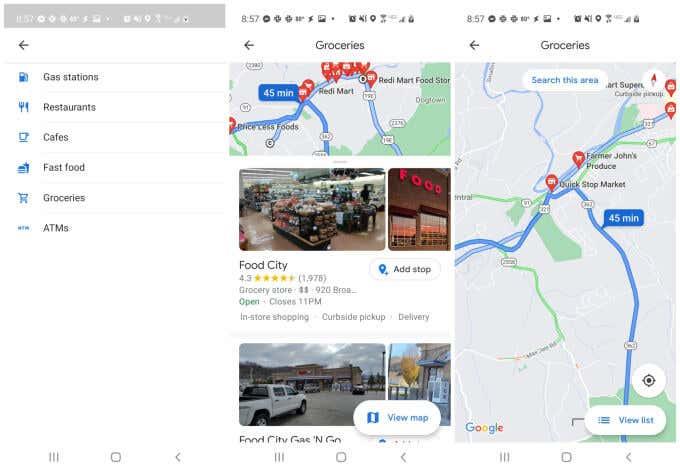
Τα αποτελέσματα αναζήτησης εδώ θα εμφανιστούν ως κόκκινοι δείκτες διαδρομής στο πάνω μέρος του χάρτη σας. Όλες οι τοποθεσίες που εμφανίζονται επιλέγονται ανάλογα με την εγγύτητά τους στην τρέχουσα διαδρομή σας.
Εάν πατήσετε κάποιον από αυτούς τους κόκκινους δείκτες, θα δείτε μια σύντομη ετικέτα για τον τύπο της επιχείρησης, την τοποθεσία και εάν η επιχείρηση είναι ανοιχτή ή κλειστή αυτήν τη στιγμή.
Πατήστε Προσθήκη στάσης κάτω από την καταχώριση για να προσθέσετε αυτήν τη στάση στην τρέχουσα διαδρομή σας. Μόλις το προσθέσετε, θα δείτε τον αριθμό των στάσεων που αναφέρονται πάνω από τον τρέχοντα χάρτη σας να αυξάνεται κατά μία.
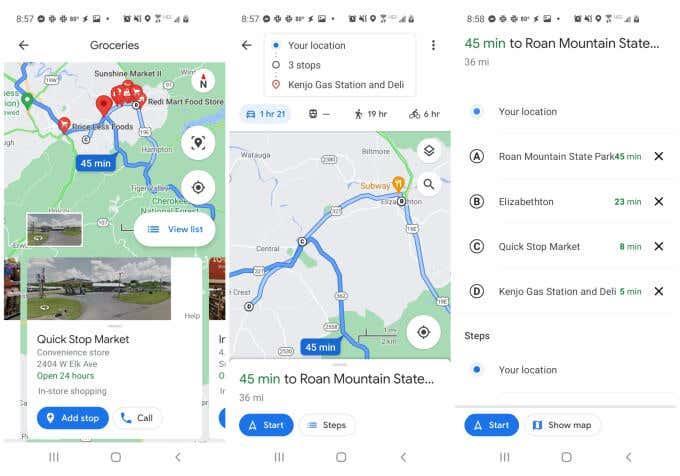
Και πάλι, μπορείτε να πατήσετε το πλαίσιο που δείχνει τον αριθμό των στάσεων της διαδρομής για να δείτε την πλήρη λίστα των στάσεων. Σύρετε και αποθέστε τα με το δάχτυλό σας για να τα αναδιατάξετε ή πατήστε το εικονίδιο X στα δεξιά για να αφαιρέσετε μια στάση.
Κοινή χρήση της διαδρομής σας με άλλους
Αφού δημιουργήσετε τη διαδρομή σας, ανά πάσα στιγμή μπορείτε να στείλετε αυτήν τη διαδρομή σε άλλα άτομα μέσω email.
Για να το κάνετε αυτό, απλώς πατήστε το εικονίδιο με τις τρεις κουκκίδες στο επάνω μέρος της σελίδας πλοήγησης για να ανοίξετε το μενού. Επιλέξτε Κοινή χρήση οδηγιών από τη λίστα.
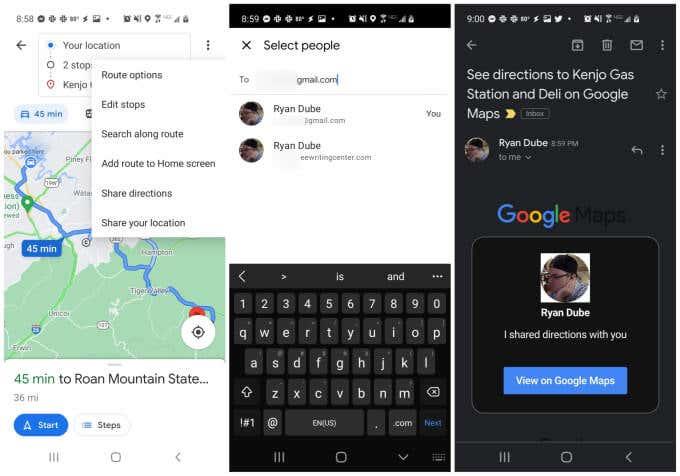
Αυτό θα ανοίξει ένα παράθυρο Επιλογή ατόμων . Απλώς πληκτρολογήστε τη διεύθυνση email και επιλέξτε ένα από τα email που χρησιμοποιείτε συχνά ή πληκτρολογήστε ολόκληρο το email και επιλέξτε Επόμενο .
Αυτό θα ανοίξει την προεπιλεγμένη εφαρμογή email σας και θα δημιουργήσει αυτόματα ένα μήνυμα ηλεκτρονικού ταχυδρομείου σε αυτόν τον παραλήπτη. Το σώμα του ηλεκτρονικού ταχυδρομείου θα περιέχει ένα γενικό πλαίσιο Χαρτών Google με την εικόνα του προφίλ σας και το κείμενο "Μοιράστηκα οδηγίες μαζί σας" μέσα σε αυτό το πλαίσιο. Κάτω από αυτό, ο παραλήπτης θα δει ένα κουμπί Προβολή στους Χάρτες Google για να κάνει κλικ.
Επιλέγοντας αυτό θα ανοίξουν οι Χάρτες Google στη συσκευή τους και θα έχουν πρόσβαση στην ίδια ακριβώς διαδρομή που χρησιμοποιείτε για να φτάσετε στον ίδιο προορισμό. Αυτός είναι ένας πολύ καλός τρόπος για να μοιραστείτε μια διαδρομή με όλες τις προγραμματισμένες στάσεις σας με άλλα άτομα που σας ακολουθούν κατά τη διάρκεια ενός ταξιδιού με πολλά αυτοκίνητα. Είναι επίσης ένας πολύ καλός τρόπος να μοιραστείτε το δρομολόγιο του ταξιδιού σας με φίλους και οικογένεια.
Χρήση πολλαπλών στάσεων στους Χάρτες Google
Οι Χάρτες Google έχουν πολλές εξαιρετικές χρήσεις και η χρήση πολλαπλών στάσεων στην εφαρμογή είναι μόνο μία από αυτές. Μπορείτε να το χρησιμοποιήσετε για να δείτε το ιστορικό των τοποθεσιών που έχετε επισκεφτεί , να ρίξετε πινέζες στους χάρτες για να επισκεφτείτε αυτές τις τοποθεσίες αργότερα ή ακόμα και να χρησιμοποιήσετε τους Χάρτες Google σε κατάσταση ανώνυμης περιήγησης για να αποτρέψετε την παρακολούθηση του ιστορικού τοποθεσίας.
Σχεδιασμός της ταχύτερης διαδρομής στους Χάρτες Google
Απογοητευτικά, η εξεύρεση της ταχύτερης διαδρομής στους Χάρτες Google διαρκεί ακόμη περισσότερο , γεγονός που μπορεί να μειώσει τον χρόνο που δεν έχετε την πολυτέλεια να χάσετε.
Για να βρείτε την ταχύτερη διαδρομή, θα χρειαστεί να έχετε υπόψη σας κάποια άλλα πράγματα, επειδή η ευθεία δεν είναι πάντα ο ταχύτερος τρόπος για να φτάσετε από το σημείο Α στο σημείο Ι.
Πριν παίξετε με τη διαδρομή, θα θελήσετε να παρατηρήσετε πόσο καιρό οι Χάρτες Google αναφέρουν επί του παρόντος τον συνολικό χρόνο ταξιδιού. Στη συνέχεια, προσπαθήστε να το νικήσετε.
Ακολουθούν ορισμένες επιλογές για να κάνετε τη διαδρομή πιο γρήγορη:
- Χρησιμοποιήστε διακρατικούς και αυτοκινητόδρομους χωρίς χρέωση.
- Αποφύγετε δρόμους με πολλά κόκκινα φώτα, όρια χαμηλής ταχύτητας ή βρίσκονται σε σχολικές ζώνες.
- Αποφύγετε τα κόκκινα τμήματα της διαδρομής σας όπου η Google δείχνει ότι η κυκλοφορία έχει επιβραδυνθεί.
Με λίγο μπέρδεμα και λίγο χρόνο εκ των προτέρων, εκτιμώ ότι αυτές οι συμβουλές μπορεί να μειώσουν 30 λεπτά από την πρώτη σας παράδοση πολλαπλών σταγόνων.